Урок 3. Как работает компьютер
Для успешного «общения» с компьютером вредно воспринимать его как черный ящик, который вот-вот выдаст что-то неожиданное. Чтобы понимать реакцию компьютера на Ваши действия, нужно знать как он устроен и как работает.
В этом IT-уроке узнаем, как работает большинство вычислительных устройств (к которым относятся не только персональные компьютеры).
Во втором уроке мы разобрались, что компьютер нужен для обработки информации, её хранения и передачи. Посмотрим же, как происходит обработка информации.
Обработка информации на компьютере: основные этапы
Компьютер изначально был задуман для автоматизации процессов обработки информации. Он устроен соответствующим образом, чтобы иметь все возможности для успешного выполнения своего предназначения.
Для того чтобы обрабатывать в компьютере информацию, с ней необходимо делать следующие основные операции:
1) вводить информацию в компьютер:

Эта операция нужна для того, чтобы компьютеру было что обрабатывать. Без возможности ввода информации в компьютер он становится как бы вещью в себе.

2) хранить введенную информацию в компьютере:
Очевидно, что если дать возможность вводить информацию в компьютер, то надо также иметь возможность эту информацию в нем хранить, и затем использовать в процессе обработки.

3) обрабатывать введенную информацию:
Здесь надо понимать, что для обработки введенной информации нужны определенные алгоритмы обработки, иначе ни о какой обработке информации речи быть не может. Компьютер должен быть снабжен такими алгоритмами и должен уметь их применять к вводимой информации с тем, чтобы «правильно» преобразовывать ее в выходные данные.
4) хранить обработанную информацию
Так же как и с хранением введенной информации, в компьютере должны храниться результаты его работы, результаты обработки входных данных с тем, чтобы в дальнейшем ими можно было бы воспользоваться.
5) выводить информацию из компьютера

Эта операция позволяет вывести результаты обработки информации в удобочитаемом для пользователей виде. Именно эта операция дает возможность воспользоваться результатами обработки информации на компьютере. Иначе эти результаты обработки так и остались бы внутри компьютера, что сделало бы их получение совершенно бессмысленным.
Внутренние устройства компьютера
Материнская плата — основа любого компьютера. В народе её ещё называют материнкой, мамкой, мать. Материнка это как фундамент дома, на котором уже строится все остальное. Также и в системном блоке. Материнская плата представляет собой печатную плату, на которой содержатся слоты, разъемы. В эти разъемы устанавливаются различные компоненты компьютера (внутренние и периферийные).
Процессор — это сердце компьютера. Его еще называют ЦП (центральный процессор), CPU, проц. От его мощности зависит быстродействие компьютера. Чем мощнее проц, тем больше возможностей у компьютера. Процессор крепится в специальный разъем на материнской плате. Его еще называют socket. Есть несколько видов разъемов для ЦП. С каждым годом их становится все больше и они совершенствуются. Нельзя установить процессор в материнскую плату если их socket не подходит друг к другу. Например в материнскую плату с сокетом LGA 1150 можно установить только процессоры от Intel. Для AMD необходима материнка например с сокетом AM3+.
Видеокарта. Её также еще называют графический адаптер, видеоадаптер, графический процессор, GPU. Это одно из основных внутренних устройств ПК, которое определяет скорость обработки графической и видеоинформации. В некоторых материнках бывает свой встроенный видеоадаптер. Он маломощен и поэтому его хватает лишь на просмотр картинок, просмотр интернет страниц и для простых игр. Для того, чтобы играть в более мощные игры с тяжелой графикой лучше всего воспользоваться отдельной, мощной видеокартой.
Оперативная память (ОЗУ, оперативка). ОЗУ — оперативное запоминающее устройство. Из названия уже ясно, что данное устройство предназначено для временного хранения информации. Эта информация передается в ЦП для обработки. Информация в оперативной памяти хранится до тех пор, пока запущена программа. Если программа закрывается, то данные тоже удаляются. Скорость передачи информации из оперативной памяти процессору и обратно в разы быстрее, чем та же самая работа с жестким диском. Чем больше объем памяти ОЗУ тем лучше.
Блок питания. Он обеспечивает все узлы компьютера электро-питанием. Каждое устройство компьютера имеет свое потребление электроэнергии. Важно, чтобы блок питания обладал достаточной мощностью для обеспечения питания в необходимом количестве.
Жесткий диск (HDD, SSD). Основное устройство для хранения информации на компьютере. Его еще называют винчестер. Чем больше объем жесткого диска, тем больше данных можно на нем хранить. Жесткий диск через специальный разъем (SATA) подключается к материнке.
Оптический привод. Он предназначен для чтения и записи информации с CD/DVD дисков. Не любой оптический привод умеет записывать информацию на диск. Правда в настоящее время практически все поддерживают данную возможность. Привод устанавливается в системный блок, где его передняя часть выводится наружу, для того, чтобы была возможность загружать в привод диски.
Система охлаждения. Как правило у видеокарты охлаждение бывает отдельное, но в современных мощных компьютерах есть и общая система охлаждения. Она обычно состоит из кулеров (вентиляторы), но в мощных системах используются радиаторы с охлаждающей жидкостью.
Аппаратные компоненты ПК
Современные ПК — это вычислительные комплексы, состоящие из нескольких устройств. Технологически каждое из них выполняет самостоятельную функцию, однако, работать отдельно от других — с практической пользой для владельца ПК — не может. Какие компоненты присутствуют в структуре современных компьютеров? В числе таковых:
- системный блок (в котором, в свою очередь, расположены: процессор, материнская плата, оперативная память, жесткий диск, видео- и аудиокарты, сетевые устройства, дисковые накопители);
- монитор;
- средства управления (клавиатура, мышь и их аналоги);
- аксессуары (принтеры, сканеры и т. д.).
В зависимости от конфигурации ПК данные компоненты могут представлять собой отдельные устройства либо составлять единую аппаратную платформу. В первом случае компьютер будет относиться к типу «десктоп», то есть предполагается его оптимальное расположение на столе без частого перемещения с одного места на другое. Во втором — ПК будет, вероятнее всего, сконструирован в виде ноутбука. Есть и промежуточный вариант сборки ПК — в виде «моноблока». В нем объединены практически все из отмеченных аппаратных компонентов, кроме средств управления — они присоединяются к компьютеру отдельно.
Таковы основные устройства компьютера. Их функции изучить также будет полезно, и это — наша следующая задача.
Компьютер как средство обработки информации




Изучив эту тему, вы узнаете:
— каково назначение аппаратного обеспечения компьютера;
— каков состав базового комплекта компьютера;
— что означает понятие производительности компьютера.
Перед вами на столе установлен компьютер. Вы можете обратиться к нему за помощью, пообщаться с ним — иногда как с добрым или строгим учителем, иногда как с партнером в игре. Компьютер помогает вам в решении самых разных задач, учит, развлекает. При этом компьютер послушно выполняет ваши указания в виде определенных команд. Компьютер обладает чрезвычайно высокой по сравнению с человеческими возможностями скоростью работы, благодаря чему команды исполняются почти мгновенно.
Что же позволяет компьютеру так безукоризненно исполнять волю человека? Как устроен компьютер и из каких частей он состоит? Ответы на эти вопросы могут быть простыми или сложными в зависимости от того, как человек собирается его использовать.
В этом учебнике вы познакомитесь с устройством компьютера с точки зрения пользователей, чтобы уметь обращаться с компьютером как с инструментом для обработки информации. Компьютер должен воспринимать и распознавать вводимую информацию, запоминать ее, совершать над ней различные действия и выводить результаты своей работы, то есть выполнять основные этапы обработки информации (рисунок 16.1): ввод, хранение, преобразование, вывод.
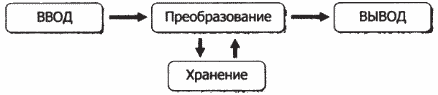
Рис. 16.1. Основные этапы обработки информации
Для решения всех этих задач необходимы технические устройства и программы. Совокупность технических устройств называют аппаратным обеспечением (англ. hardware — аппаратные средства).

Аппаратное обеспечение персонального компьютера — система взаимосвязанных технических устройств, выполняющих ввод, хранение, обработку и вывод информации.
Отдельные части компьютера — блоки, связанные между собой с помощью различных устройств: электрических кабелей, разъемов, портов и т. п.
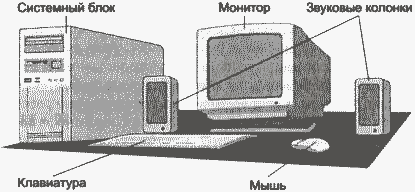
Из всего многообразия составных частей компьютера можно выделить минимально необходимый базовый комплект: устройство ввода информации — клавиатура, устройство вывода — монитор и отдельный блок, который называют системным. Эти устройства обеспечивают основные этапы обработки информации, отображенные на рисунке 16.1. С помощью клавиатуры человек вручную вводит информацию (данные и команды) в память компьютера. Монитор используется для отображения вводимых данных, а также для вывода на экран результатов обработки информации. Системный блок обеспечивает преобразование и хранение информации.
Наряду с клавиатурой и монитором при работе с персональным компьютером используется еще ряд устройств, не входящих в базовый комплект, но обеспечивающих ввод и вывод информации. Трудно, например, представить себе работу современного компьютера без маленькой помощницы — мыши, которая легко движется по коврику даже в руках неопытного пользователя.
Очень полезно иметь печатающее устройство — принтеру позволяющий распечатывать в считанные минуты текстовые, табличные, графические документы. Часто в комплект современного компьютера входят также сканер (устройство ввода информации с листа книги, журнала и т. п.), звуковые колонки, наушники, микрофон и др. Те, кто увлекается компьютерными играми, знают, что для управления ими часто используется джойстик.
Наличие этих и многих других устройств в составе компьютера позволяет использовать его в качестве универсального инструмента обработки разнообразной информации. В последующих темах вы более подробно познакомитесь с назначением и особенностями аппаратного обеспечения персонального компьютера.
Независимо от комплектации компьютера нас всегда будут интересовать характеристики его возможностей, которые также позволяют сравнивать компьютеры между собой. Одна из таких важнейших характеристик — производительность компьютера, которая приближенно характеризуется количеством элементарных операций, выполняемых за одну секунду (оп/с).

Производительность компьютера — характеристика, показывающая скорость выполнения компьютером операций обработки информации.
Контрольные вопросы
1. Как вы понимаете назначение компьютера?
2. Назовите основные этапы обработки информации компьютером.
3. Опишите основные этапы обработки информации с помощью обычного микрокалькулятора.
4. Что понимают под аппаратным обеспечением компьютера?
5. Что входит в базовый комплект персонального компьютера?
6. Каково назначение клавиатуры и монитора?
7. Перечислите известные вам устройства компьютера, не входящие в базовый комплект.
8. Что понимается под производительностью компьютера?
Способы подключения периферии к компьютеру
Подключение внутренней периферии
Внешняя видеокарта устанавливается в слот PCI-Express на материнской плате. Она имеет собственный процессор для обработки графики, и, как правило, в ней есть выходы для подключения нескольких мониторов. Более мощные модели имеют выходы для отдельных линий питания от блока питания ПК.

Современные видеокарты имеют выходы MiniDP, HDMI или VGA для подключения мониторов. Также HDMI и MiniDP позволяет передавать звук, если в мониторе есть встроенные колонки.

На заметку . Видеокарта может быть и встроенной в материнскую плату. Ее производительности вполне достаточно для простых задач: работы в офисных программах, просмотра фильмов и некоторых игр.
SATA жесткие диски подключаются к материнской плате через SATA кабель. Дополнительно к нему подается линия питания с блока питания.

M2 SSD диски подключаются напрямую к материнской плате.
Привод оптических дисков . Устанавливается в системный блок и подключается кабелем SATA к материнской плате для передачи данных и кабелем питания от блока питания.
Подключение внешней периферии
Клавиатура и мышь . Современные модели подключаются к ПК через USB кабель или беспроводной передатчик.

Но также встречаются модели с PS/2. Это устаревший вариант.

Колонки, наушники и микрофон . Аудиоустройства подключаются через аудио кабель с разъемом Jack 3.5.

Принтер, сканер, МФУ . Подключаются через специальный кабель.

Один его конец вставляется в оборудование – он имеет квадратную форму и обозначается как «тип B». Второй конец подключается к системному блоку и называется «тип А».
Вопрос 6
Двоичный код каждого символа при кодировании текстовой информации (в кодах ASCII) занимает в памяти персонального компьютера:
Какой принцип является основополагающим при создании и развитии автоматизированной информационной системы?
Производители CPU
На рынке есть два основных производителя центральных процессоров ― Intel и AMD.

Продукты Intel — дорогие, но имеют высокую производительность. Потребляют меньше энергии, следовательно меньше перегреваются. Имеют хорошую связь с оперативной памятью.
Продукты AMD значительно отстают от Intel, однако стоят дешевле. Они требуют много энергии и хуже взаимодействуют с оперативной памятью по сравнению с процессорами от Intel.












